Dodatkowo oceniamy podkładkę Roccat Taito
Roccat Tyon – test myszki
Pokaż specyfikację 
| Specyfikacja Tyon | |
|---|---|
| Typ myszy | Dla graczy |
| Sensor | Laserowy |
| Liczba przycisków | 14 |
| Rolka przewijania | 1 |
| Rozdzielczość | 8200 DPI |
| Łączność | Przewodowa |
| Interfejs | USB |
| Długość przewodu | 1,8 m |
| Profil | Praworęczny |
Aplikację do zarządzania myszką Tyon możemy pobrać ze strony internetowej producenta. Oprogramowanie zostało podzielone na sześć zakładek. W pierwszych czterech możemy zarządzać ustawieniami gryzonia. Ostatnie dotyczą statystyk i pomocy technicznej.
Pierwsza z kart oferuje nam ustawienia rolki, czułości i rozdzielczości sensora. Druga zawiera opcje przypisywania funkcji do poszczególnych guzików. Mamy tutaj pogląd na urządzenie w trybie normalnym (po lewej stronie) oraz w trybie Easy-Shift (po prawej stronie).
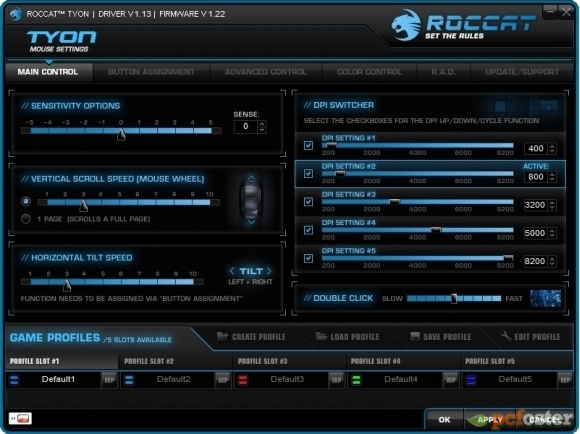
Kolejna z zakładek to już ustawienia zaawansowane. W niej możemy dokonać kalibracji czujnika dla wybranej przez nas podkładki. Inną opcją jest regulacja parametry LOD. Z prawej strony widzimy opcje komunikatów dźwiękowych, które będą słyszalne np. w czasie zmiany ustawień dpi czy profilu. Nie zabrakło także opcji zresetowania myszki do ustawień fabrycznych.
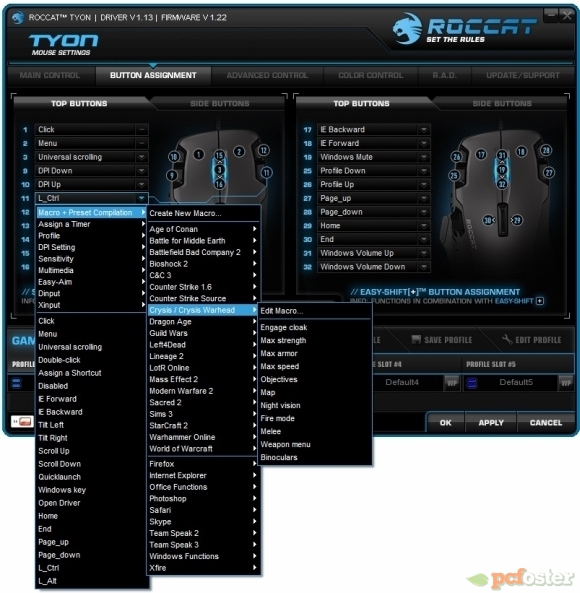
W karcie o nazwie Color Control możemy zarządzać podświetlaniem Tyona. Producent pozwala nam na wybór koloru diod, sposobu ich świecenia (stałe, wyłączone, oddychające, migające, „bijące serce”). Dla każdej z dwóch stref podświetlenia możemy wybrać dowolny kolor.
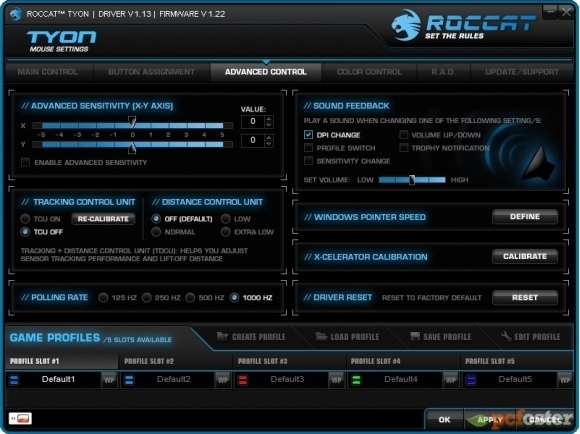
W przedostatniej karcie możemy zapoznać się ze statystykami, który klawisz został ile razy kliknięty czy ile kilometrów wykonała myszka po podkładce.
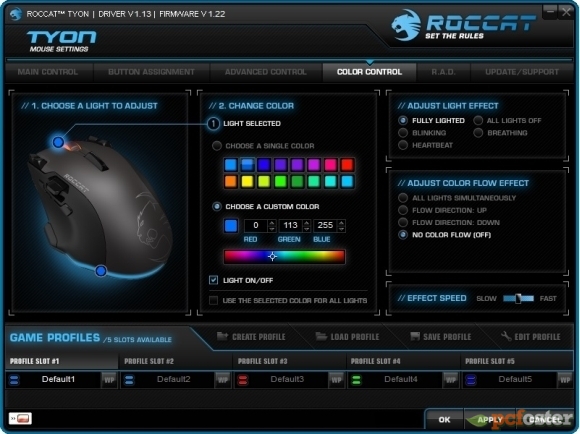
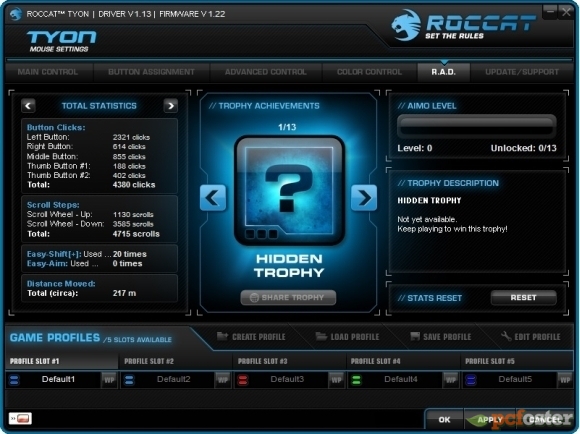
Mamy także możliwość nagrywania makr, z ograniczeniem tylko do przycisków klawiatury. Możliwa jest później ręczna edycja.

 25109
25109 4
4
 468
468
Komentarze
~bargiel
2015-09-02 13:11:18
~gracz
2015-09-02 13:41:27
JegoMosc
2015-09-02 14:25:13
Francus
2015-09-09 19:17:24